Selhává nebo nefunguje dotyková obrazovka vašeho Chromebooku? Hrají si vaše děti často s dotykovou obrazovkou vašeho Chromebooku a kazí si soubory a systémová nastavení? Vypínání dotykové obrazovky může tyto problémy vyřešit.
Tento výukový program zdůrazňuje kroky k deaktivaci a povolení funkce dotykové obrazovky na Chromeboocích. Než dotykovou obrazovku Chromebooku deaktivujete, ujistěte se, že máte alternativní vstupní zařízení – touchpad nebo externí myš.
Jak deaktivovat dotykovou obrazovku Chromebooku
V nabídce nastavení systému ChromeOS nelze dotykovou obrazovku Chromebooku deaktivovat. Chcete-li v systému Chrome OS vypnout dotykové zadávání, musíte nejprve povolit příznak Chrome pro ladění klávesových zkratek.
Povolením příznaku „Ladění klávesových zkratek“ můžete povolit a zakázat dotykovou obrazovku a touchpad Chromebooku.
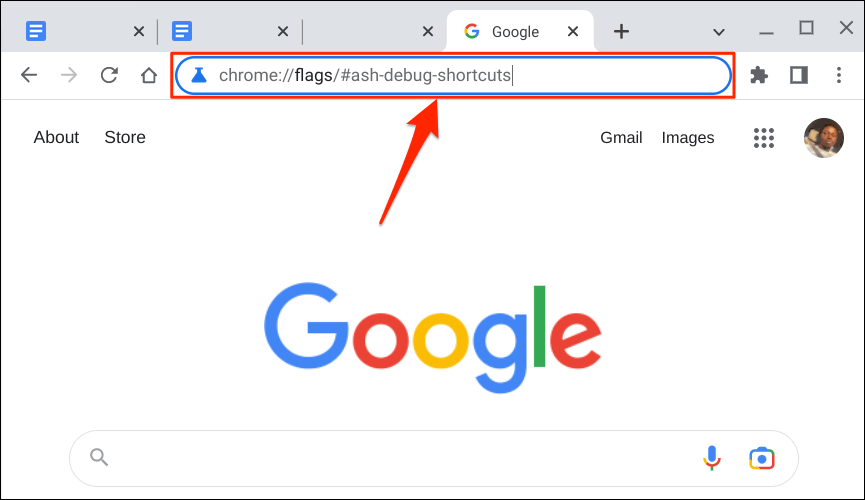
Případně stiskněte klávesu Hledat, vložte chrome://flags/#ash-debug-shortcutsdo vyhledávacího pole a stiskněte Enterspan>
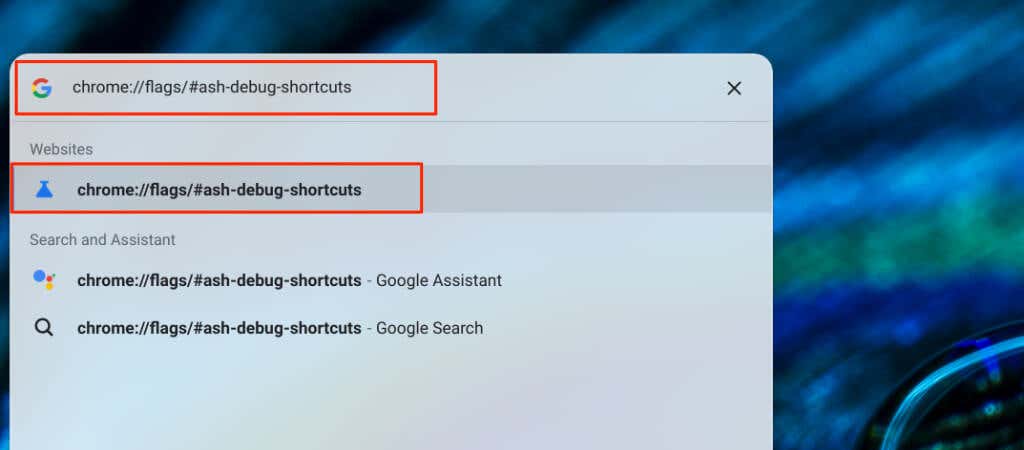
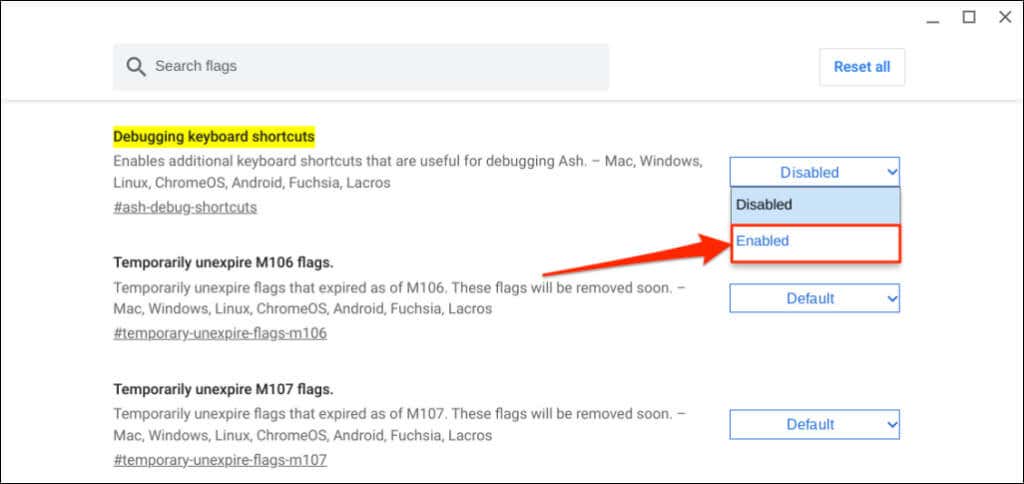
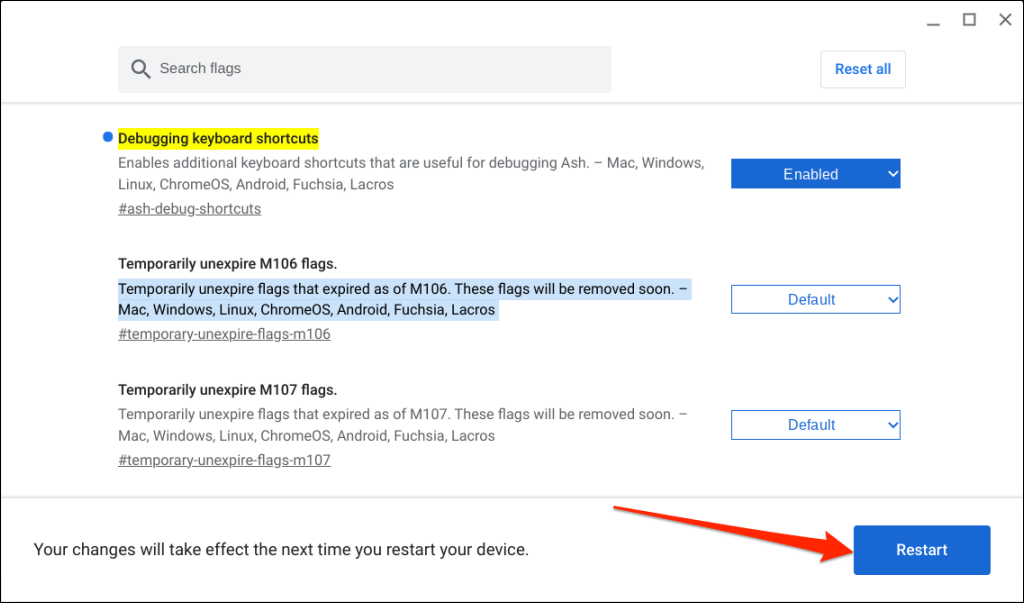
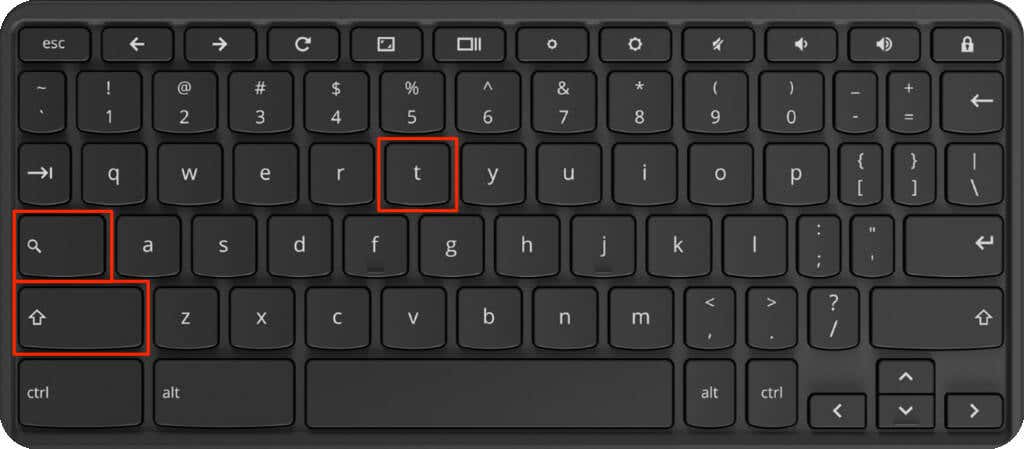
Dotyková obrazovka vašeho Chromebooku by již neměla reagovat na klepnutí nebo doteky – ani v režimu tabletu. Pokud váš Chromebook pracuje s dotykovým perem, deaktivace dotykové obrazovky také vypne vstup perem.
Tip pro profesionály:Stiskněte Hledat+ Shift+ Pna deaktivovat touchpad nebo trackpad Chromebooku.
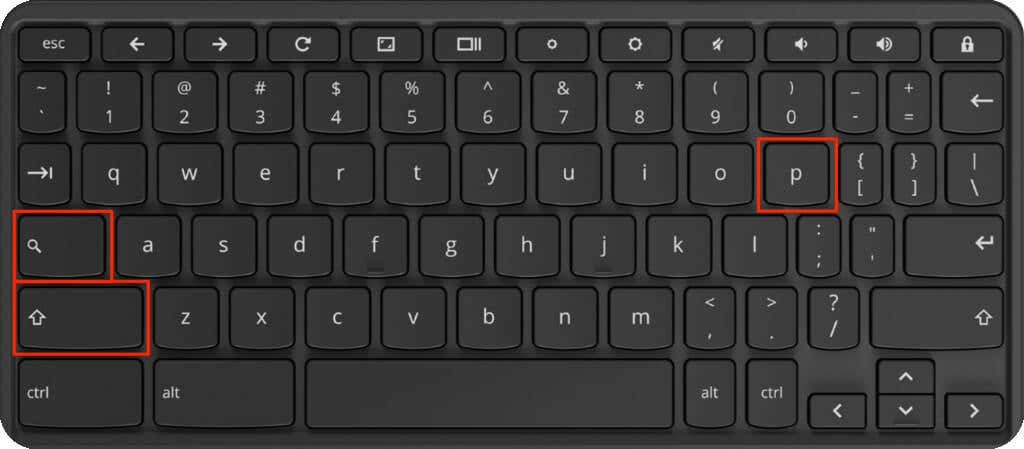
Chrome Flags jsou experimentální a nestabilní funkce ve fázích testování beta. Zapnutí příznaku „Ladění klávesových zkratek“ může, ale nemusí deaktivovat dotykovou obrazovku Chromebooku. Povolení příznaku by také mohlo způsobit poruchu vašeho Chromebooku.
Jak znovu povolit dotykovou obrazovku Chromebooku.
Dotykovou obrazovku Chromebooku můžete znovu aktivovat stisknutím kláves Shift+ Hledat+ Tna klávesnici.
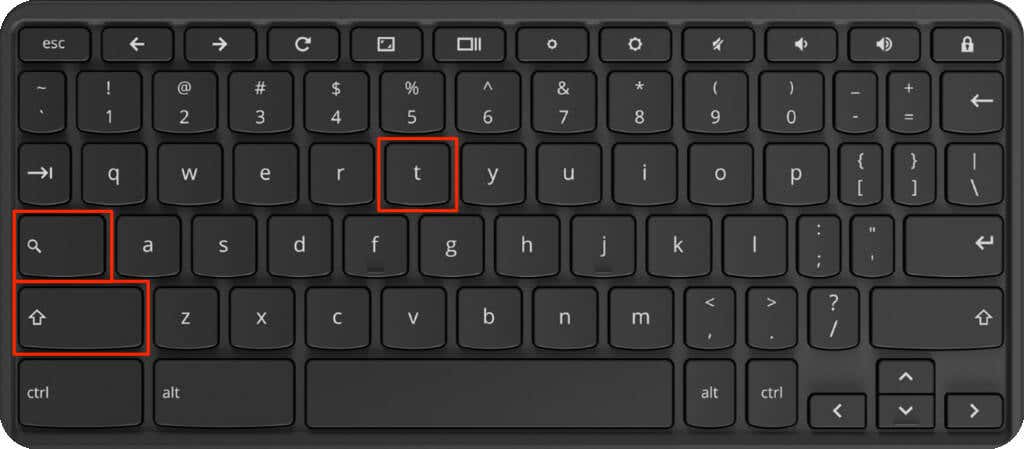
Restartujte Chromebook a znovu stiskněte kombinaci kláves, pokud vaše obrazovka nedetekuje dotykový vstup.
ChromeOS také znovu aktivuje dotykovou obrazovku Chromebooku, když v prohlížeči Google Chrome deaktivujete příznak „Ladění klávesových zkratek“.
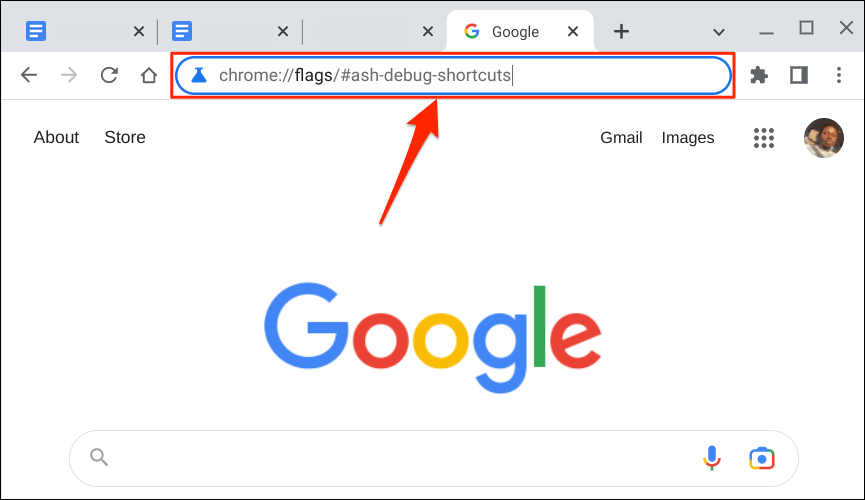
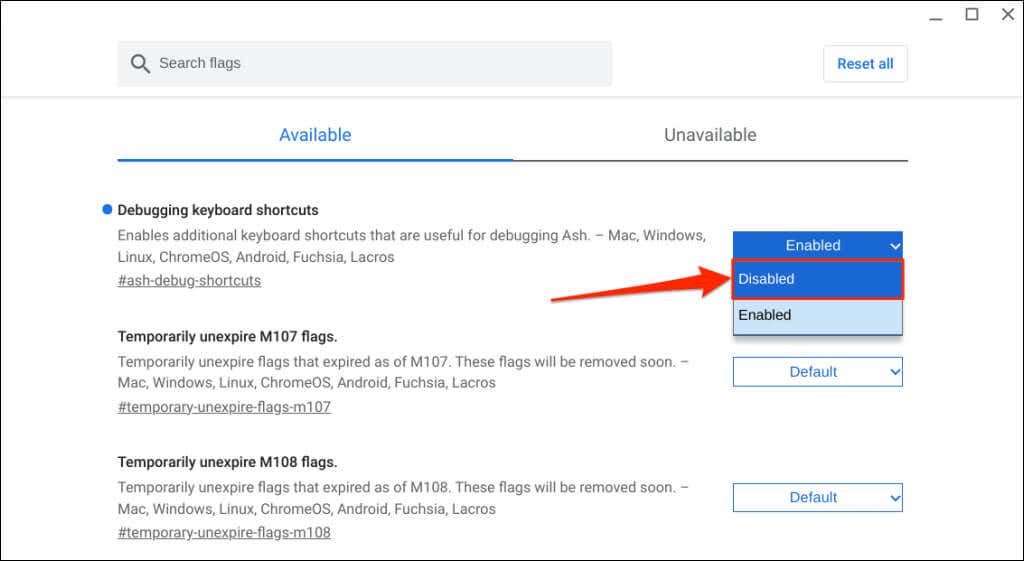
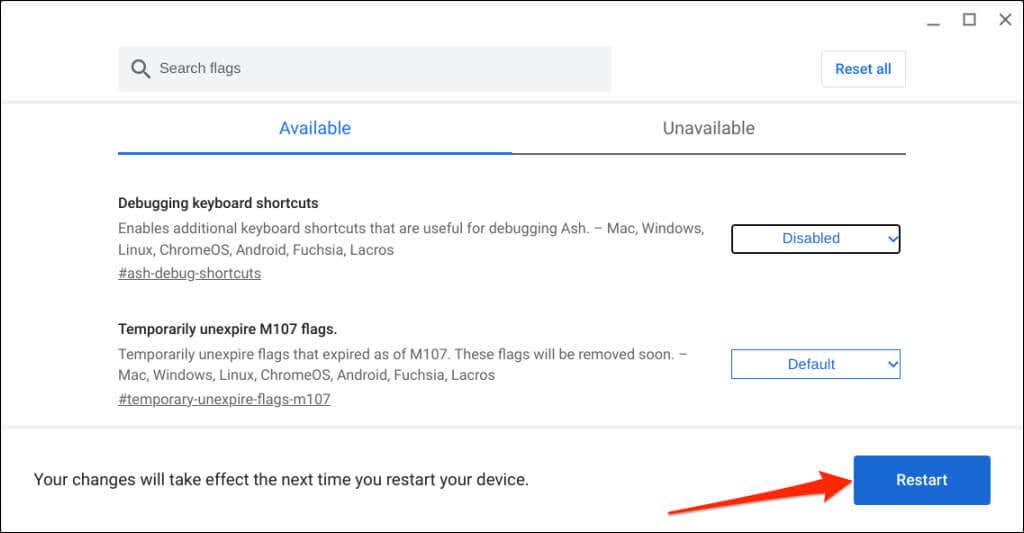
Ovládejte dotykový vstup Chromebooku
Na rozdíl od všeobecného přesvědčení deaktivace dotykové obrazovky Chromebooku nesníží vybíjení baterie. Dotykový digitizér, který napájí dotykovou obrazovku vašeho Chromebooku, zůstane funkční, i když funkci dotykové obrazovky deaktivujete.
Pokud nemůžete zapnout nebo vypnout dotykovou obrazovku, aktualizujte a restartujte Chromebook. Pokud máte potíže s aktivací nebo deaktivací dotykové obrazovky, kontaktujte svého Výrobce Chromebooku nebo navštivte opravnu počítačů.
.